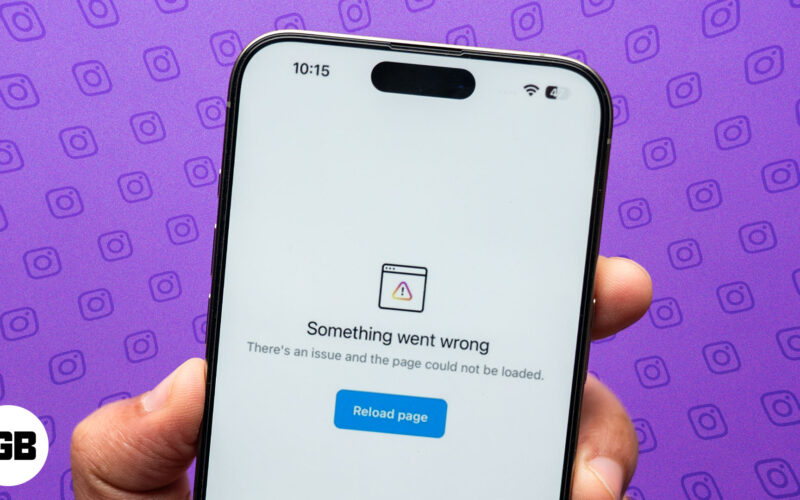A hőmérséklet-szabályozás kulcsfontosságú bármely Windows számítógép zökkenőmentes működéséhez. Mivel a túlmelegedés veszélyes a rendszerre, a belső ventilátorok nagy szerepet játszanak a belső alkatrészek stabilan tartásában.

De néha a ventilátorok túl gyorsan pöröghetnek, ami sok rezgést és zajt okoz. Más esetekben előfordulhat, hogy nem forognak elég gyorsan, ami miatt a készülék túlmelegszik. Itt létfontosságú a ventilátor sebességének szabályozása Windows rendszeren. Olvasson tovább, ha többet szeretne megtudni a ventilátorsebesség szabályozásáról a Windows különböző verzióiban.
A ventilátor sebességének szabályozása a vezérlőpulton keresztül
Egyes Windows operációs rendszerek lehetővé teszik a ventilátor sebességének módosítását. Ez a lehetőség jól jöhet, és ezt mindenképpen érdemes tudni. Így érheti el:
- Nyissa meg a „Vezérlőpultot”.

- Válassza a „Hardver és hang” lehetőséget, majd kattintson az „Energiagazdálkodási lehetőségek” elemre. Ez új ablakhoz vezet.

- Válassza a „Tervbeállítások módosítása” lehetőséget.

- Válassza a „Speciális energiabeállítások módosítása” lehetőséget. Ezzel megnyílik az „Energiagazdálkodási lehetőségek” párbeszédpanel.

- Válassza a „Speciális beállítások”, majd a „Processzor energiagazdálkodása” lehetőséget az „Opciók” almenü eléréséhez.

- Válassza a „Rendszerhűtési szabályzat” lehetőséget. A legördülő menü megjelenítéséhez válassza a „Rendszerhűtési szabályzat” alatti lefelé mutató nyilat.

- Kattintson az „Aktív” gombra a CPU hűtőventilátor sebességének növeléséhez.

- Válassza az „Alkalmaz”, majd az „OK” lehetőséget.

A ventilátor sebességének szabályozása az egységes bővíthető firmware-interfész (UEFI) segítségével
Minden UEFI más, de a lépések nagyjából ugyanazok a különböző alaplapokon. A firmware-t a beállításokon keresztül vagy a számítógép indításával érheti el.
A beállításokon keresztül:
- Válassza a „Windows” + „I” lehetőséget a „Beállítások” eléréséhez.

- A „Beállítások” menüben válassza a „Frissítés és biztonság” lehetőséget.

- Válassza a „Helyreállítás”, majd a „Speciális indítás” lehetőséget.

- Válassza az „Újraindítás most” lehetőséget.

- Kattintson a „Hibaelhárítás” elemre.

- Válassza a „Speciális beállítások” lehetőséget.

- Válassza ki az „UEFI Firmware” beállításokat.

- Válassza az „Újraindítás” lehetőséget.

A rendszerindítási opción keresztül:
Ha nem tudja elérni a beállításokat, használja a rendszerindítási lehetőséget a firmware eléréséhez.
- Nyomja meg a számítógép bekapcsológombját, hogy megjelenjen a képernyőn egy olyan billentyű, amely azonosítja a firmware eléréséhez megnyomandó gombot. Ezt a gombot többször meg kell nyomni a beállítási mód eléréséhez.
Megjegyzés: Általában az ESC vagy a „Delete” funkcióbillentyűket használják. Alternatív megoldásként kérdezze meg az eszköz gyártóját, hogy meghatározza, melyik gombot kell megnyomnia.
- A szükséges gomb megnyomásával az UEFI firmware-be kerül. Innentől a ventilátor sebessége módosítható.
A fenti két módszer az UEFI firmware-hez vezet. Itt módosíthatja a speciális beállításokat, például a ventilátor sebességét.
- A firmware-ben keresse meg a Qfan Control, Manual Mode, Smart Fan Mode vagy bármely más hasonló lehetőséget. Ha egy görbe grafikont és a PC-rajongók listáját látja, akkor jó helyen jár.
- Válassza ki a beállítani kívánt ventilátort, és a „Ventilátor üzemmódban” váltson „Manual”-ra.
- Megjelenik egy grafikon, amelyen a számok a ventilátor sebességét mutatják a bal oldalon, míg a hőmérséklet látható alul. Szerkessze a ventilátorgörbe pontjait a kívánt ventilátorgörbe eléréséhez.
- Mentse el az új beállításokat, és indítsa újra a számítógépet.
Első féltől származó szoftverek használata
Ez egy olyan szoftver, amelyet a PC vagy az alaplap gyártói fejlesztenek. Ez bizonyos hardverekhez készült, és kompatibilitási problémák nélkül működik.
- Meg kell határoznia a használt Windows-eszköz modelljét és gyártóját, ha egyéni összeállítással rendelkezik.
Megjegyzés: Ha nem találja a modell és a gyártó adatait, nézze meg a számítógép elejét vagy alját. Az információkat egy címkén kell feltüntetni. Ha nem, akkor szüksége lesz egy ingyenes rendszerinformációs eszközre. - Nyissa meg az alaplap vagy a számítógép gyártójának támogatási oldalát, és keresse meg a modellt. Egyes webhelyek sorozatszámok vagy vásárlási számok keresését teszik lehetővé.
- Válassza ki a letöltések szakaszt a PC-modellhez tartozó támogatási oldalon. Keresse meg a rendszer segédprogramot, és töltse le.
A ventilátor vezérlése gyakran egy túlzáró segédprogramba vagy rendszervezérlőbe van kötve. - Telepítse a segédprogramot, és nyissa meg a ventilátorsebesség-szabályozás kereséséhez. Ez a letöltött segédprogramtól függ.
- Sok esetben a ventilátor fordulatszáma a maximum százalékában jelenik meg. A legmagasabb beállítás 100, a 0 pedig a legalacsonyabb. A nagyobb ventilátorsebesség általában hangosabb, míg az alacsonyabbak alacsonyabb hűtőhatásúak, de kevésbé zajosak.
SpeedFan vagy harmadik féltől származó szoftver használata a CPU ventilátor sebességének szabályozására
A SpeedFan egy harmadik féltől származó ventilátorvezérlő szoftver, és a legjobbak közé tartozik. Az eszköz informatív chipeket keres a számítógépén a hőmérséklet, a sebesség és a feszültség megjelenítéséhez. A szoftver kihasználja az önellenőrző elemzési és jelentéskészítési technológiát vagy a SMART érzékelőket. Ezeket a számítógép videokártyáján és alaplapján keresztül futtatják a releváns és pontos adatok kinyerése érdekében.
- Töltse le a Speed Fan-t, és telepítse a számítógépére.

- Futtassa az alkalmazást, és a fő ablakban válassza a „Konfigurálás” lehetőséget.

- Lépjen a „Rajongók” fülre, és kattintson. Ez felsorolja a számítógép összes rajongóját.

A SpeedFan az egyik legjobb megoldás a Windows számítógépeket használók számára. A Mac-felhasználóknak szerencséje lehet az smcFanControl-lal.
A szoftver telepítése segíthet a CPU hőmérsékletének ellenőrzésében és a fordulatszám meghatározásában. A ventilátor fordulatszáma egy ilyen eszközzel manuálisan szabályozható. A Fan Speed támogatja a beépített ház- és CPU-ventilátorokat.
Szerezzen be egy külső ventilátorközpontot
Ha többet szeretne vezérelni, mint a CPU- és a házventilátorokat, különösen, ha további utángyártott ventilátorai vannak, fontolja meg egy külső ventilátorközpont beszerzését. Ez egy jó lehetőség asztali számítógépekhez. Laptop esetén érdemesebb lenne beszerezni egy hűtőpárnát, egy lapos, ventilátoros készüléket, amit a laptop alá helyeznek és hűtést tartanak.
Különféle típusú PC ventilátorvezérlő hubok is elérhetők. Általában az alkatrészek a számítógép meghajtórekeszébe illeszkednek. Olyan vezérlőkkel rendelkeznek, amelyek megkönnyítik a PC-ventilátorok sebességének manuális beállítását.
Az aktuális RPM megjelenik, de a GPU és a CPU hőmérséklete nem figyelhető.
Állítsa be a ventilátor sebességét az optimális teljesítmény érdekében
A Windows különböző verzióiban eltérő módon lehet beállítani a ventilátor sebességét. Egyes rendszerek beépített vezérlési opciókkal rendelkeznek. Ha az Öné nem, próbálja ki a saját vagy harmadik féltől származó szoftveropciókat a ventilátor sebességének szabályozásához. Ügyeljen arra, hogy közben ne melegítse túl a rendszert.
Szüksége volt már PC-rajongók vezérlésére? Milyen lépéseket használtál? Tudassa velünk az alábbi megjegyzések részben.